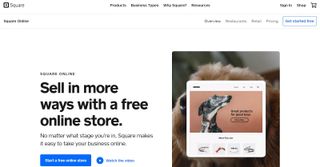Bir web sitesi oluşturmak (yeni sekmede açılır), en iyi web sitesi kurucularının bolluğu sayesinde (yeni sekmede açılır) artık herkes için basit . Herkes bir Square Online (yeni sekmede açılır) mağazası açabilir , ancak bu özellikle ürün ve hizmet satışına yöneliktir ve geleneksel bir web sitesi oluşturucu değildir. Bunun yerine, en iyi e-ticaret web sitesi oluşturucularından biri olmayı hedefliyor (opens in new tab) .
Mağazanız, belirli iş türünüze göre uyarlanabilir ve hatta çevrimiçi olarak bağış kabul edebilir veya üyelik ücreti toplayabilirsiniz. Burada, Square Online ile bir web sitesi oluşturmak için yapmanız gerekenlere ( Squarespace ile karıştırılmamalıdır (yeni sekmede açılır) ) adım adım bir kılavuzda bakacağız .
Square ile bir web sitesi nasıl oluşturulur: Hazırlık
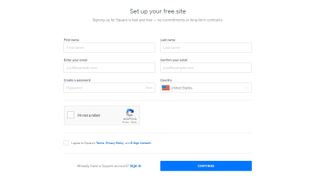
Square Online mağazanızı oluşturmaya başlamadan önce ücretsiz bir Square hesabı açmanız gerekir. Bu, tüm iş araçlarınızın ve çevrimiçi mağaza kontrollerinizin olacağı Square kontrol paneline erişmenizi sağlar. Bunu ayarlamak çok hızlı ve kolaydır: tek ihtiyacınız olan e-posta adresiniz ve bir şifredir (kimlik ve banka bilgileri gibi hassas bilgiler profilinize bağlı olduğundan güvenli olduğundan emin olun).
Square web siteniz aracılığıyla ödeme kabul edebilmeniz için yasal adınızı, Sosyal Güvenlik numaranızın son dört hanesini veya bireysel vergi kimlik numaranızı vermeniz gerekir. Ayrıca, Square'in kimliğinizi doğrulayabilmesi için bir telefon numarası sağlamanız ve web sitesindeki satışlarınızdan paraya erişebilmeniz için bir banka hesabı bağlamanız gerekir.
1. Adım: Mağaza ayarlarınızı seçin
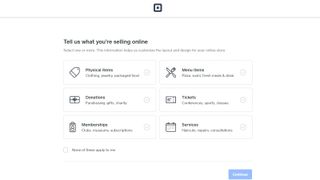
Hesabınızı kurduğunuzda, web sitenizi oluşturmaya başlayabilirsiniz. İşinizi kolaylaştırmak için Square, hangi tür mağazanın en iyi olduğuna karar verme sürecinde size rehberlik eder. Şimdi seçtiğiniz tüm ayarlar daha sonra kontrol panelinde değiştirilebilir, bu nedenle bir şey hakkında fikrinizi değiştirmenizde sorun yoktur.
İlk adım, çevrimiçi olarak ne satmak istediğinizi seçmektir. Ardından, listeden faturalandırma, hediye kartları satma, bağış kabul etme, çevrimiçi satış yapma ve müşterilere pazarlama mesajları gönderme gibi özellikler ekleyin. Ardından Square, hızlı siparişler için tek sayfalık bir site veya çevrimiçi rezervasyon sayfası olan bir site gibi işinize uygun site stillerinin bir listesini getirecektir.
2. Adım: Web sitenizi tasarlayın
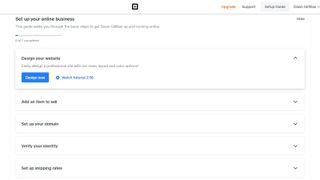
Square'in otomatik istemleri, sizi sitenizle ilgili her şeyin bulunabileceği Square kontrol paneline yönlendirecektir. Video eğitimlerini izleme veya kurulum kılavuzunun mağazanızı oluşturmanıza yardımcı olmasına izin verme seçenekleri vardır. Bu makale için, uygulamanız gereken adımları listeleyen kurulum kılavuzunu kullandık.
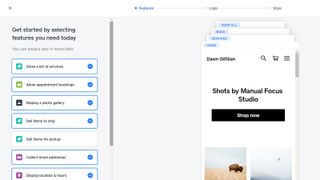
Click "Design" now, and you’ll be taken to a store mock-up with a list of features you can add or remove down the left-hand side. The mock-up will change in real time as you add or remove features.
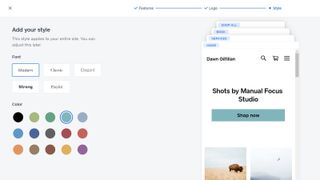
Click "Next" to add your logo, or skip this step if you don’t have one and go to "Style", where you can choose the font style and main color.
Step 3: Set up the URL
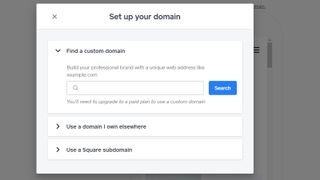
Square will ask you to set up a domain or URL for your website and store. You have three options—buy a domain from Square (you’ll need to upgrade to a paid plan), connect an existing domain, or use a free Square subdomain.
Step 4: Customize your homepage
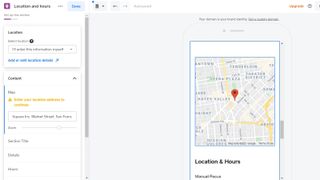
Üstbilgiden altbilgiye kadar öğeler arasında çalışmak için sol taraftaki gezinme çubuğunu kullanın. Ayrıca her bölüme metin, düğme, renk ve yazı tipi ekleyebilir veya değiştirebilirsiniz. İsterseniz, web tasarım yönünü halletmesi için profesyonel bir tasarımcı tutabilirsiniz ve Square size bu seçeneği 199 dolardan başlayan fiyatlarla sunuyor.
Konum bölümüne çalışma saatlerinizi ve iletişim bilgilerinizi ekleyerek ana sayfanızı tamamlayın.
5. Adım: Ürünlerinizi ekleyin
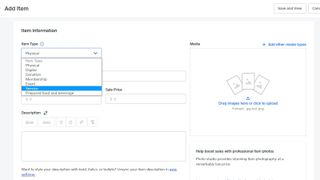
Sayfalarınızı ayarlamayı bitirdikten sonra kontrol paneline ve kurulum kılavuzuna geri dönün. "Öğe Ekle" üzerine tıklayın ve sonraki adım, açılır menüden ne tür öğe ekleneceğini seçmektir. Ardından, fiyatı, başlığı ve açıklamayı oluşturun ve ürün resimlerini medya bölümüne sürükleyin. Burada farklı medya türleri de ekleyebilirsiniz.
Öğeleri bir Excel veya CSV dosyası kullanarak toplu olarak da yükleyebilirsiniz. Halihazırda Square POS müşterisiyseniz, ürünleriniz otomatik olarak web sitenize aktarılır. Toplu yüklemek için kontrol paneline gidin, "Öğeler"e tıklayın, Excel veya CSV şablonunu indirin, öğelerinizi e-tabloya ekleyin ve kaydedin. Ardından, öğelerinizi içe aktarmak için e-tablonuzu Square'e yükleyin.
6. Adım: Gönderim ücretlerinizi ve teslimat seçeneklerinizi ayarlayın
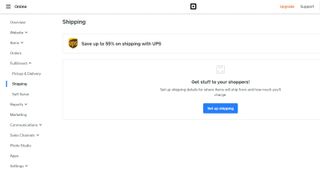
Gönderi yapmak için, gönderim yaptığınız adresi girmeniz, hedef bölgelerinizi seçmeniz ve gönderim ücretlerini belirlemeniz gerekir.
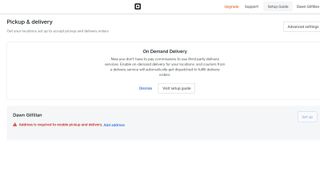
Square ile arabaya teslim veya mağaza içi teslim almanın yanı sıra sipariş teslimatını da etkinleştirebilirsiniz. Sipariş teslimini kullanmak istiyorsanız fiziksel mağazanızın saat dilimini onaylamanız ve teslim alma için belirli saatler ayarlamanız gerekir. Ayrıca, ürünü hazır hale getirmek için ihtiyaç duyduğunuz hazırlık süresini de eklemeniz gerekir, çünkü Square bunu müşteri için bir teslim alma saatini hesaplamak için kullanır.
7. Adım: Ödemenizi ayarlayın
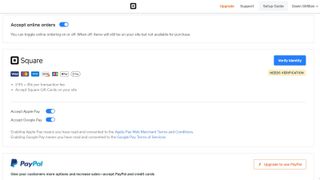
Kontrol panelinize geri dönün ve sol taraftaki seçeneklerden "Ödeme Al"ı seçin veya kurulum kılavuzunu takip edin.
Square Online, Square aracılığıyla çevrimiçi ödemelerinizi kabul edecek şekilde ayarlanmıştır. Ödeme yöntemleri arasında kredi kartları, banka kartları, Square hediye kartları ve mobil ödeme seçenekleri bulunur. PayPal'ı kullanmak istiyorsanız, yine de ücretli bir plana geçmeniz gerekir.
8. Adım: Çevrimiçi siparişler için vergi tahsilatını ayarlayın
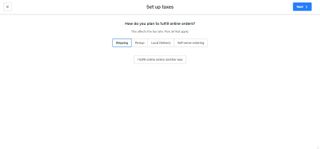
Square, fiziksel mağaza adresinize ve müşterinin nakliye konumuna göre satış vergisini hesaplamak için otomatik bir ABD vergi hesaplayıcısına sahiptir. İşletmeniz için doğru vergi hesaplamalarını ayarlamak üzere talimatları uygulayın.
9. Adım: Önizleyin ve yayınlayın
Artık web sitesi düzenleyicisinin sağ üst köşesindeki "Önizleme"yi tıklayarak son bir kontrol yapabilirsiniz. Her şeyin olmasını istediğiniz gibi olduğundan emin olun ve web sitenizi canlı hale getirmek için "Yayınla"yı tıklayın.
Square Online ile bir web sitesi nasıl oluşturulur: Özet
Artık ürün ve hizmetlerinizi çevrimiçi satmak, müşterilerinizin randevu almasını veya yemek sipariş etmesini sağlamak, farklı toplama ve gönderim seçenekleri sunmak ve Instagram ve Facebook'ta satış yapmak için Square Online web sitenizi kullanabilirsiniz.
Web sitesi oluşturucuları hakkında daha fazla okuma
E-ticaret siteleri oluşturma hakkında daha fazla bilgi edinmek için, bir e-ticaret web sitesinin nasıl oluşturulacağını ayrıntılarıyla anlatan adım adım kılavuzumuza göz atın (yeni sekmede açılır) . Daha fazla esneklik ve özelleştirme arayan daha fazla deneyime sahip olanlara açık başka bir seçenek daha var: WordPress (yeni sekmede açılır) , WordPress için en iyi web sitesi oluşturucuları (yeni sekmede açılır) ve en iyi WordPress barındırma (yeni sekmede açılır) aracılığıyla . Seçtiğiniz ana bilgisayarın en iyi web barındırma (yeni sekmede açılır) hizmetleri arasında yer aldığını da kontrol ettiğinizden emin olun.